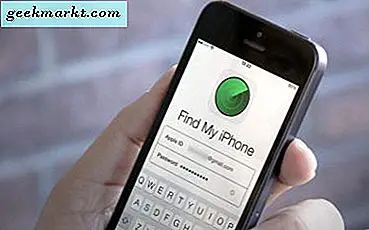De nieuwe AirPods Pro wordt geleverd met indrukwekkende functies zoals actieve ruisonderdrukking,transparantiemodus, krachtsensorknoppen, draadloos opladen en een batterijduur van 24 uur. Weet je, in plaats van te wachten tot het Case-lampje groen wordt, zijn er betere manieren om het batterijniveau van de AirPods Pro te controleren. Laten we die eens bekijken.
Lezen:Beste Airpods Pro-hoesjes om het extra bescherming te geven dat het nodig heeft
1. Bij opladen met een Lightning-kabel
Om te controleren of de Airpods worden opgeladen terwijl deze is aangesloten op de bliksemkabel, moet u de behuizing openen om de oranje LED te zien oplichten. Ook al zit de LED aan de buitenkant van de Wireless case, dat moet toch open de behuizing om te zien of de AirPods worden opgeladen bij het opladen via de bliksemkabel.

2. Bij draadloos opladen
Het zou zinloos zijn om uw AirPods op te halen van een draadloos oplaadstation en de behuizing te openen om te controleren of de AirPods worden opgeladen of niet. Dat is de reden waarom u de AirPods op een draadloos oplaadstation kunt plaatsen Tik zachtjes op de AirPods Case en het zou de LED laten oplichten die de oplaadstatus van de behuizing aangeeft.
Lees ook: Anker 10W Qi draadloze oplader review - waardig genoeg?

3. Vraag het aan Siri
Als je te lui bent om een van je apparaten te bereiken, je kunt het altijd aan Siri vragen (mooi) om het batterijniveau voor je te krijgen. Vraag gewoon 'Hé Siri, wat is het batterijniveau van mijn AirPods?”En het zou moeten reageren met het huidige batterijniveau. Het werkt op zowel iOS als macOS, maar mijn ervaring met macOS was niet geweldig.
Moet lezen:10 beste dingen die Siri kan doen in 2020

Siri draaide op macOS Mojave en worstelde om het juiste batterijpercentage van een van mijn AirPods te krijgen, maar Siri op iOS 13 gaf elke keer een nauwkeurig antwoord.
Update: zelfs na het updaten van de macOS naar Big Sur, klinkt Siri nog steeds te robotachtig als je om het batterijpercentage vraagt.
4. Op de iPhone
U kunt te allen tijde op de hoogte blijven van de batterijstatus van AirPods met behulp van de Battery Widget. Op iOS 14 kun je de widget op het startscherm plaatsen om de status van de batterij te controleren. Het is zo simpel. Hier is Widgets toevoegen en aanpassen op iOS 14. Het enige voorbehoud bij deze methode is dat het u alleen het batterijniveau van de behuizing zou vertellen als de AirPods zich in de case bevinden.

Lees ook:Hoe u een waarschuwing krijgt wanneer de iPhone-batterij 80% bereikt
5. Op een Mac
In tegenstelling tot iOS 14 heeft macOS Big Sur geen batterijwidget om het batterijniveau van uw apparaten te vertellen en u kunt dat alleen doen door naar de Bluetooth-instellingen te gaan. Klik eenvoudig op de Control Center-knop op de menubalk en vouw Bluetooth-instellingen uit. Het zou u het batterijpercentage moeten laten zien. Net als iOS 14 toont het alleen het batterijniveau van de Case als de AirPods in de case zitten.
Lezen:Airpods werken niet goed met Mac - Snelle oplossing

Aan de andere kant kunt u AirBuddy gebruiken om een iOS-achtige melding op uw computer te krijgen.
6. Op een Apple Watch
De Apple Watch past heel goed bij alle apparaten in het ecosysteem en je kunt er ook de AirPods-batterij op controleren. Het werkt net als de iPhone.Open het Control Center op het horloge door de onderkant van het scherm aan te raken en vast te houden en vervolgens omhoog en vervolgens omhoog te vegen tik op het pictogram Batterijpercentageen bekijk de batterijniveaus van alle aangesloten apparaten, inclusief Airpods.
Lezen:Beste hoesjes en gehard glas voor Apple Watch 6

7. Op een Android-smartphone
AirPods zijn duidelijk een Apple-apparaat dat bedoeld is om binnen het Apple-ecosysteem te draaien, maar werken ook net zo goed met Android-smartphones. Er zijnveel apps die een vergelijkbare pop-up zouden laten zien wanneer u de AirPods bij de telefoon brengt en de hoes opent.

Om het batterijniveau van uw AirPods Pro op een Android-apparaat te controleren, installeert u AirBattery en geeft u het alle toestemming die het nodig heeft. Open gewoon het hoesje naast de telefoon en het zou u het huidige batterijpercentage moeten laten zien. AirBattery is gratis in de Play Store en heeft advertenties.
Installeer AirBattery
8. Ramen
Hoewel Windows 10 native de batterijniveaus ondersteunt van Bluetooth-apparaten die op de computer zijn aangesloten, verzenden AirPods om de een of andere reden de gegevens niet naar Windows. De Bluetooth-batterijmonitor is een handige app die in het systeemvak staat en je het batterijpercentage van apparaten vertelt, zelfs de AirPods van Apple. De app wordt geleverd met een gratis proefperiode van zeven dagen en als je de app leuk vindt, kun je deze kopen voor $ 4,99.
Ontvang Bluetooth-batterijmonitor (gratis, $ 4, 99)
 Lezen:Het Windows-opstartgeluid wijzigen
Lezen:Het Windows-opstartgeluid wijzigen
Nog geen ondersteuning voor Linux
Dit waren allemaal manieren waarop u de batterij- en oplaadstatus van de AirPods Pro kunt controleren. Ik heb geprobeerd alle belangrijke besturingssystemen te dekken, maar kon nog geen app vinden die werkt met Linux-computers. Als ik er in de toekomst een vind, werk ik de bovenstaande lijst bij. Hoewel de eerste twee methoden niet het exacte batterijniveau aangeven, zijn deze nog steeds goed als u even snel wilt kijken. Afgezien van Siri op macOS, werken alle methoden vrijwel hetzelfde, ongeacht het platform. Heb ik iets gemist? Laat het me weten in de reacties hieronder.
Lezen:AirPods verbinden met PS4 (of een andere Bluetooth-hoofdtelefoon)